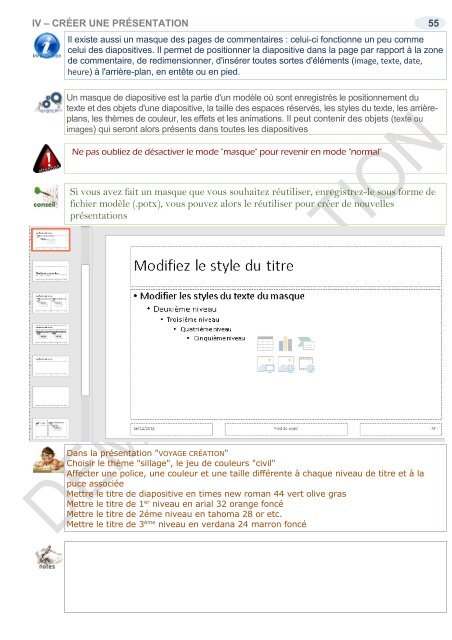Support de cours Powerpoint 2016
EAN: 9782916950433 Ce cours sur Powerpoint 2016 comprend de nombreuses illustrations commentées. Leur contenu est codifié avec des icônes indiquant la nature de l'information : procédure, information, conseil, danger, exemple...Il comprend aussi des exercices téléchargeables sur notre site. Le lien de téléchargement est indiqué dans le cours. Comment utiliser Powerpoint sous Windows ? De quoi est composée une fenêtre Powerpoint ? Comment utilise-t-on la souris et le clavier avec Powerpoint ? Où se trouvent le ruban, la barre d'outils ? À quoi servent-ils ? Qu'est-ce qu'une diapositive, un objet, un diaporama ? Comment créer une diapositive ? Quelles sont les règles à suivre pour saisir des informations ? Comment insérer des tableaux, des graphiques, des images, des vidéos, des sons … Comment présenter les informations d'une diapositive ? Comment mettre des couleurs, des bordures, afficher les chiffres, les dates ? Comment recopier une mise en forme à un autre endroit ? Comment utiliser un thème de présentation, créer son propre thème ? Quand et comment modifier la structure du diaporama ? Sélectionner, créer, supprimer, modifier, cacher des objets… Comment créer des animations ? Pour un objet, modifier l'ordre des objets… Comment créer des transitions ? Entre les diapositives, modifier l'ordre des diapositives… Comment insérer des notes ? À quel endroit… Comment vérifier ma présentation ? son orthographe, la traduire… Comment être sûr de retrouver ma présentation Powerpoint quand j'en aurais besoin ? Où, quand et comment l'enregistrer ? Comment utiliser le stockage OneDrive, créer un dossier, importer des fichiers, gérer les fichiers, afficher un diaporama, partager une présentation, travailler simultanément à plusieurs ? … Comment utiliser Powerpoint On Line, quelles différences, quand l'utiliser ?... Ce cours répond à toutes ces questions et bien d'autres encore, de manière simple, illustrée et commentée au point qu'il vous deviendra vite indispensable, posé à coté de votre ordinateur
EAN: 9782916950433
Ce cours sur Powerpoint 2016 comprend de nombreuses illustrations commentées. Leur contenu est codifié avec des icônes indiquant la nature de l'information : procédure, information, conseil, danger, exemple...Il comprend aussi des exercices téléchargeables sur notre site. Le lien de téléchargement est indiqué dans le cours.
Comment utiliser Powerpoint sous Windows ?
De quoi est composée une fenêtre Powerpoint ? Comment utilise-t-on la souris et le clavier avec Powerpoint ? Où se trouvent le ruban, la barre d'outils ? À quoi servent-ils ? Qu'est-ce qu'une diapositive, un objet, un diaporama ?
Comment créer une diapositive ? Quelles sont les règles à suivre pour saisir des informations ? Comment insérer des tableaux, des graphiques, des images, des vidéos, des sons …
Comment présenter les informations d'une diapositive ? Comment mettre des couleurs, des bordures, afficher les chiffres, les dates ? Comment recopier une mise en forme à un autre endroit ? Comment utiliser un thème de présentation, créer son propre thème ?
Quand et comment modifier la structure du diaporama ? Sélectionner, créer, supprimer, modifier, cacher des objets…
Comment créer des animations ? Pour un objet, modifier l'ordre des objets…
Comment créer des transitions ? Entre les diapositives, modifier l'ordre des diapositives…
Comment insérer des notes ? À quel endroit…
Comment vérifier ma présentation ? son orthographe, la traduire…
Comment être sûr de retrouver ma présentation Powerpoint quand j'en aurais besoin ? Où, quand et comment l'enregistrer ?
Comment utiliser le stockage OneDrive, créer un dossier, importer des fichiers, gérer les fichiers, afficher un diaporama, partager une présentation, travailler simultanément à plusieurs ? …
Comment utiliser Powerpoint On Line, quelles différences, quand l'utiliser ?...
Ce cours répond à toutes ces questions et bien d'autres encore, de manière simple, illustrée et commentée au point qu'il vous deviendra vite indispensable, posé à coté de votre ordinateur
- TAGS
- slides
- diapositives
- powerpoint 2016 initiation
- powerpoint 2016 utilisation
- powerpoint initiation
- powerpoint utilisation
- powerpoint 2016
- powerpoint
- supports de cours bureautique
- supports de cours informatique
- support de cours bureautique
- support de cours informatique
- supports de cours powerpoint
- supports de cours
- support de cours powerpoint
- cours powerpoint 2016
- support de cours
Create successful ePaper yourself
Turn your PDF publications into a flip-book with our unique Google optimized e-Paper software.
IV – CRÉER UNE PRÉSENTATION 55<br />
Il existe aussi un masque <strong>de</strong>s pages <strong>de</strong> commentaires : celui-ci fonctionne un peu comme<br />
celui <strong>de</strong>s diapositives. Il permet <strong>de</strong> positionner la diapositive dans la page par rapport à la zone<br />
<strong>de</strong> commentaire, <strong>de</strong> redimensionner, d'insérer toutes sortes d'éléments (image, texte, date,<br />
heure) à l'arrière-plan, en entête ou en pied.<br />
Un masque <strong>de</strong> diapositive est la partie d'un modèle où sont enregistrés le positionnement du<br />
texte et <strong>de</strong>s objets d'une diapositive, la taille <strong>de</strong>s espaces réservés, les styles du texte, les arrièreplans,<br />
les thèmes <strong>de</strong> couleur, les effets et les animations. Il peut contenir <strong>de</strong>s objets (texte ou<br />
images) qui seront alors présents dans toutes les diapositives<br />
Ne pas oubliez <strong>de</strong> désactiver le mo<strong>de</strong> "masque" pour revenir en mo<strong>de</strong> "normal"<br />
Si vous avez fait un masque que vous souhaitez réutiliser, enregistrez-le sous forme <strong>de</strong><br />
fichier modèle (.potx), vous pouvez alors le réutiliser pour créer <strong>de</strong> nouvelles<br />
présentations<br />
Dans la présentation "VOYAGE CRÉATION"<br />
Choisir le thème "sillage", le jeu <strong>de</strong> couleurs "civil"<br />
Affecter une police, une couleur et une taille différente à chaque niveau <strong>de</strong> titre et à la<br />
puce associée<br />
Mettre le titre <strong>de</strong> diapositive en times new roman 44 vert olive gras<br />
Mettre le titre <strong>de</strong> 1 er niveau en arial 32 orange foncé<br />
Mettre le titre <strong>de</strong> 2éme niveau en tahoma 28 or etc.<br />
Mettre le titre <strong>de</strong> 3 ème niveau en verdana 24 marron foncé